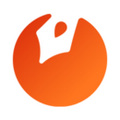EveryCircuit是一款电路模拟仿真软件,而且是在手机上运行的,让用户可以随时随地进行模拟。其中的电路图形都是非常齐全的,只需选中即可在平面上自由绘制,能够轻松画出任意的电路构造。软件的界面是及其简洁的,画错了也可以直接撤销。另外还可以将画好的电路图导出成文件或者分享到其它多个平台。

软件特色
1、不断发展的社区电路公共图书馆
2、电压波形和电流的动画
3、电容充电动画
4、模拟控制旋钮调整电路参数
5、自动布线
6、示波器
7、无缝直流和瞬态仿真
8、单播放/暂停按钮控制模拟
9、电路原理图的保存和加载
10、从头开始构建的移动模拟引擎
11、摇动手机以启动振荡器
12、直观的用户界面
13、无广告
软件功能
1、信号源、信号发生器
2、受控源、VCVS、VCCS、CCVS、CCCS
3、电阻、电容、电感、变压器
4、电压表、电流表、欧姆表
5、直流电机
6、电位器、灯
7、开关、SPST、SPDT
8、按钮,NO,NC
9、二极管、齐纳二极管、发光二极管(LED)
10、MOS晶体管(MOSFET)
11、双极结型晶体管(BJT)
12、理想运算放大器(opamp)
13、数字逻辑门、AND、OR、NOT、NAND、NOR、XOR、XNOR
14、继电器
15、555计时器
16、计数器
17、7段显示和解码器
软件使用教程
一、功能介绍
App由工作区、社区、书签、示例几部分构成。工作区是电路制作的区域,我们制作的电子电路也可以保存到工作区,以便日后使用;社区内可以分享你设计的电路,也可以看到别人分享的电路;示例中提供了一些经典的电路,你可以先去学习模板的电路,然后去设计自己的电路。

二、具体使用方法
欧姆定律是电子电路最基本的原理,以下操作以欧姆定律的学习为例。
第一步:点击新建按钮,建立新的文件。中间是工作区;最上面是组件列表,提供了丰富的元件,滑动组件列表可以找到需要的元件;“地点”默认在工作区内固定的位置,设计电路时我们尝试围绕它进行电路设计。

第二步:点击组件列表中的稳压电源,该元件便出现在工作区中,按住元件拖动到合适的位置;

让稳压电源处在高光状态(黄色),点击扳手,弹出模拟旋钮,按住黄色三角形,旋转,将电源电压调为5V。

点击组件列表中的电阻并拖到合适的位置,让电阻处在高光状态(黄色),点击旋转按钮,使电阻水平装置,并用模拟旋钮将电阻值调为200Ω。

第三步:元件摆放合适后,点击电源正极,再点击电阻的左端,完成连线,依次完成其它位置的连接。连接错误或多连的线,可选中,点击剪刀去掉。

第四步:点击运行按钮(带t的黄色三角形),模拟电路的工作过程。移动的链接点表示电流,根据欧姆定律,电源电压5V,电阻200Ω,计算得到电流为25mA,与软件模拟的结果一样。

将电源电压调节到9V,根据欧姆定律计算到的电流为45mA,软件模拟得到的电流也是45mA。直观形象地说明欧姆定律是成立的。

第五步:点击保存按钮,输入文件名omdl,点SAVE,保存文件。

三、示波器
设计电路最重要的是能明确观察到电流,电压变化。而这款软件可以完美的呈现这些数据,是以动态曲线呈现的。
第一步:点击要显示电压的位置,使其呈高光状态,点击眼睛。

第二步:点击电源,让其处在高光状态,点击扳手,将稳压电源改为交流电源,拖动模拟旋钮,将频率调为50Hz,电压调为5V。

第三步:点击运行按钮,带t黄色三角形,便可以看到所选位置的电压波形。